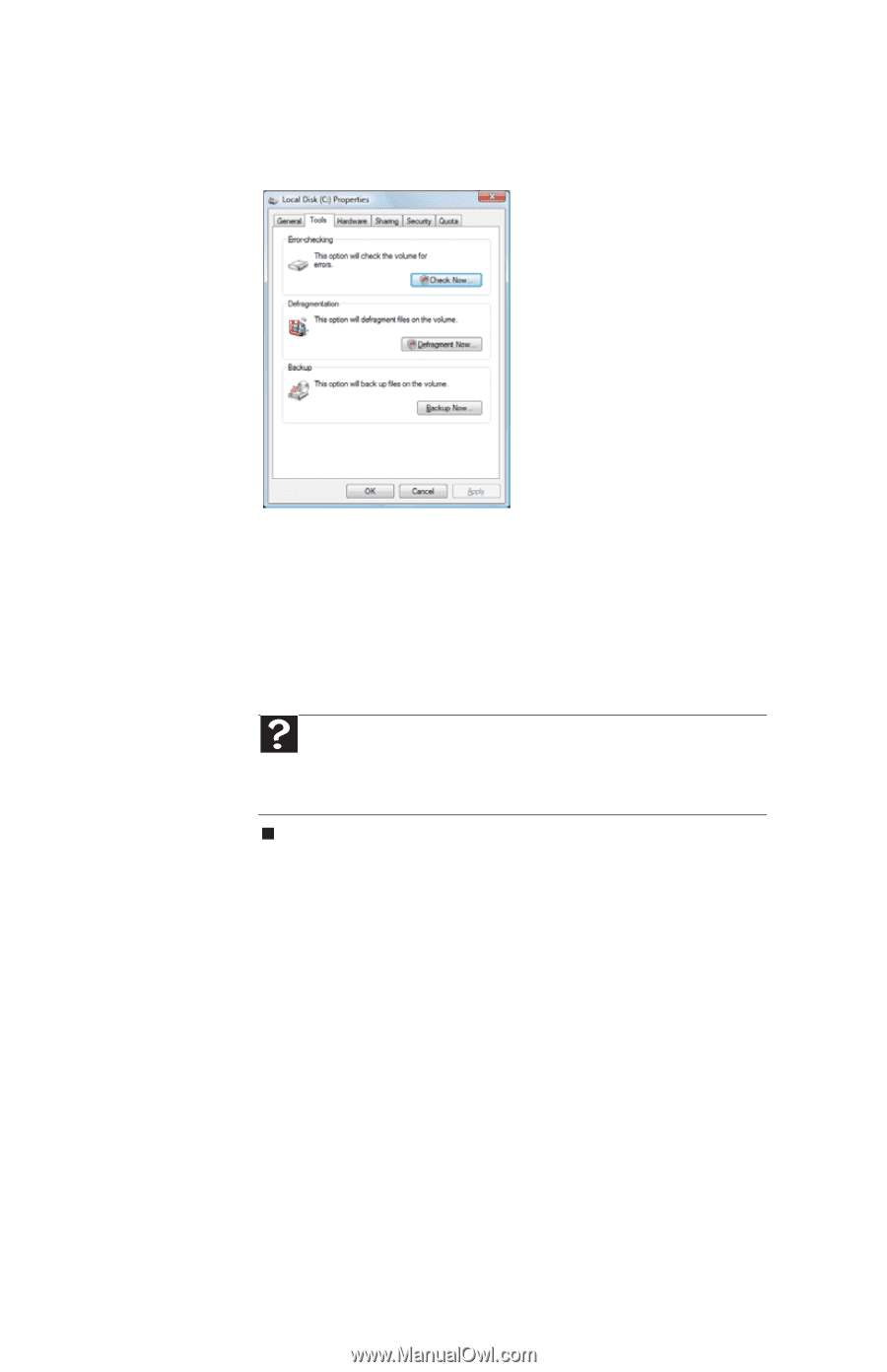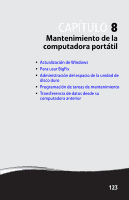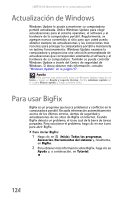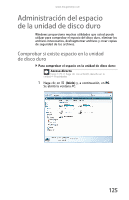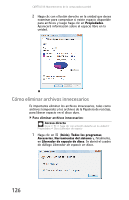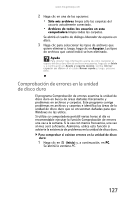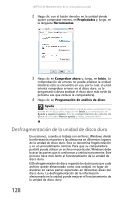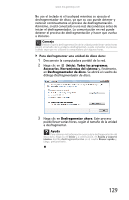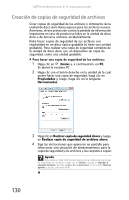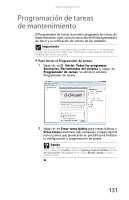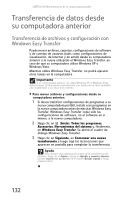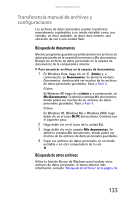Gateway MX6936m 8511946 - Gateway User Guide (Mexico) - Page 136
Desfragmentación de la unidad de disco duro, Propiedades, Herramientas, Comprobar ahora, Inicio
 |
View all Gateway MX6936m manuals
Add to My Manuals
Save this manual to your list of manuals |
Page 136 highlights
CAPÍTULO 8: Mantenimiento de la computadora portátil 2 Haga clic con el botón derecho en la unidad donde quiere comprobar errores, en Propiedades y, luego, en la lengüeta Herramientas. 3 Haga clic en Comprobar ahora y, luego, en Inicio. La comprobación de errores no puede analizar la unidad mientras ésta se encuentra en uso, por lo cual, si usted intenta comprobar errores en el disco duro, se le preguntará si desea analizar el disco duro más tarde (la próxima vez que reinicie la computadora). 4 Haga clic en Programación de análisis de disco. Ayuda Para obtener más información acerca de cómo comprobar si hay errores en un disco duro, haga clic en Inicio y, a continuación, en Ayuda y soporte técnico. Escriba comprobación de errores de disco en el cuadro Buscar ayuda y, luego, presione INTRO. Desfragmentación de la unidad de disco duro En ocasiones, cuando se trabaja con archivos, Windows divide la información en partes y las almacena en diferentes lugares de la unidad de disco duro. Esto se denomina fragmentación y es un procedimiento normal. Para que su computadora portátil pueda utilizar un archivo en particular, Windows debe buscar las partes que lo conforman y unirlas nuevamente. Este proceso hace más lento el funcionamiento de la unidad de disco duro. El Desfragmentador de disco organiza los datos para que cada archivo quede almacenado como una unidad, en lugar de dividirse en varias partes esparcidas en diferentes áreas del disco duro. La desfragmentación de la información almacenada en la unidad puede mejorar el funcionamiento de la unidad de disco duro. 128